Rumah >Tutorial sistem >Siri Windows >Bagaimana untuk menetapkan mod Cina untuk rakaman skrin dalam win10? Bagaimana untuk menetapkan mod Cina untuk rakaman skrin dalam win10
Bagaimana untuk menetapkan mod Cina untuk rakaman skrin dalam win10? Bagaimana untuk menetapkan mod Cina untuk rakaman skrin dalam win10
- WBOYWBOYWBOYWBOYWBOYWBOYWBOYWBOYWBOYWBOYWBOYWBOYWBke hadapan
- 2024-02-12 18:06:211388semak imbas
win10Bagaimana untuk menetapkan mod Cina untuk rakaman skrin terbina dalam? Apabila kita menggunakan fungsi rakaman skrin terbina dalam komputer, ramai pengguna bertanya bagaimana untuk menyesuaikannya ke mod Cina Lagipun, antara muka bahasa Inggeris masih agak menyusahkan sesetengah pengguna Biarkan laman web ini membantu pengguna Mari kita lihat dengan lebih dekat tentang cara menyediakan mod Cina untuk rakaman skrin dalam Windows 10.
Cara menetapkan mod Cina untuk rakaman skrin dalam win10
1 Mula-mula, buka "Tetapan" melalui menu mula di sudut kiri bawah.
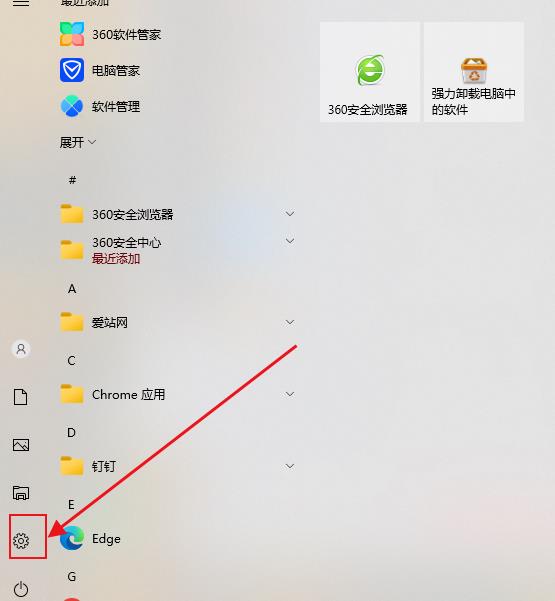
2 Kemudian buka "Masa dan Bahasa".
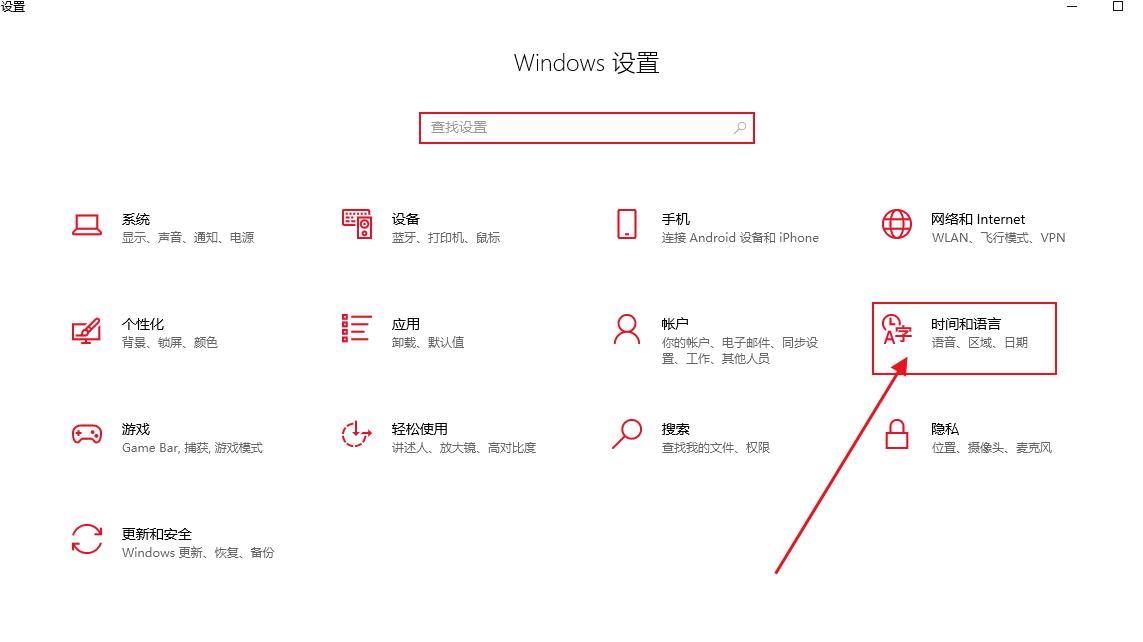
3 Kemudian masukkan "Wilayah dan Bahasa" di sebelah kiri.
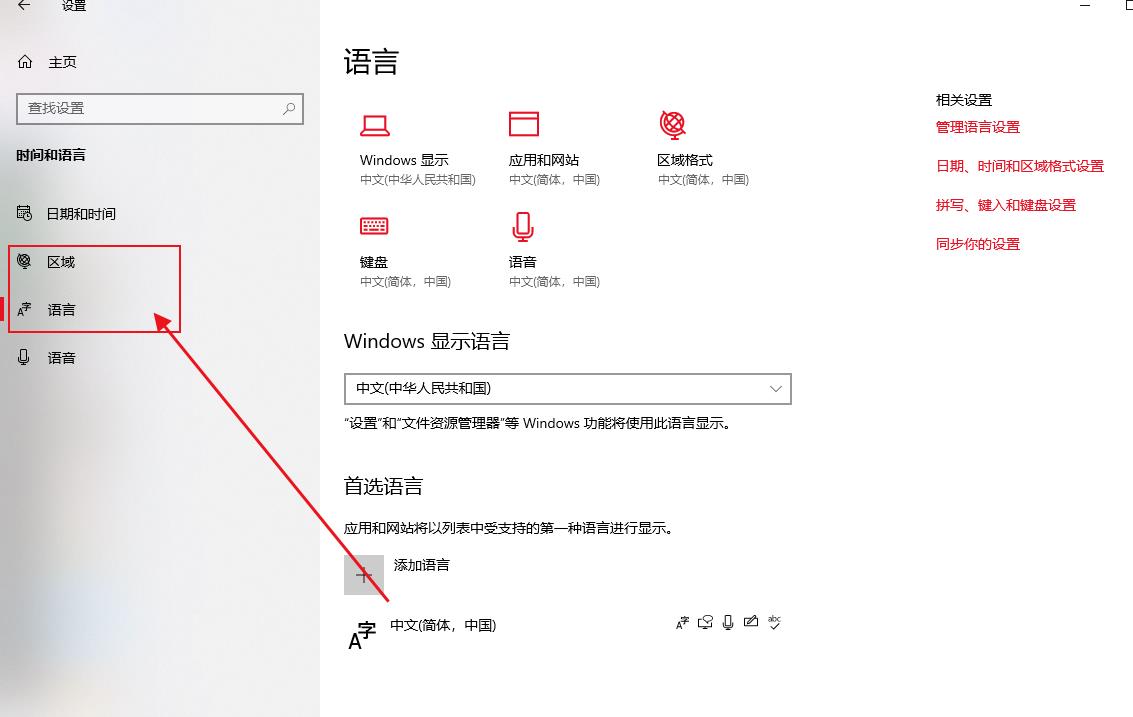
4 Kemudian alihkan "Bahasa Cina" ke yang pertama dalam bar bahasa.
5 Selepas perubahan selesai, anda akan mendapati bahawa rakaman skrin telah menjadi bahasa Cina.
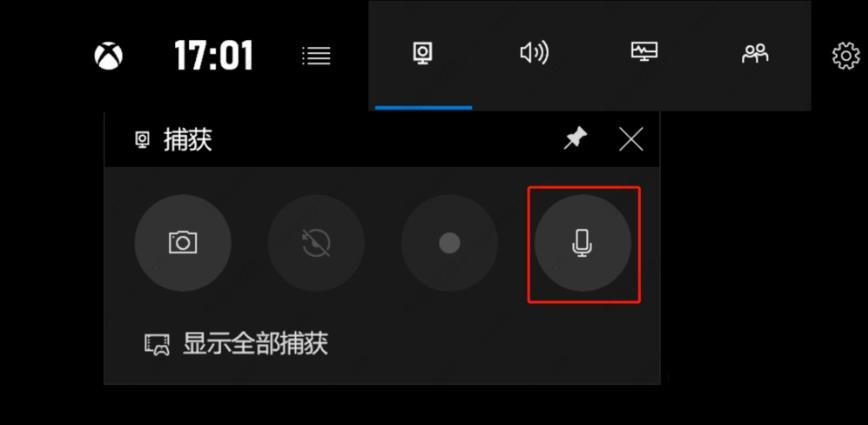
Atas ialah kandungan terperinci Bagaimana untuk menetapkan mod Cina untuk rakaman skrin dalam win10? Bagaimana untuk menetapkan mod Cina untuk rakaman skrin dalam win10. Untuk maklumat lanjut, sila ikut artikel berkaitan lain di laman web China PHP!

